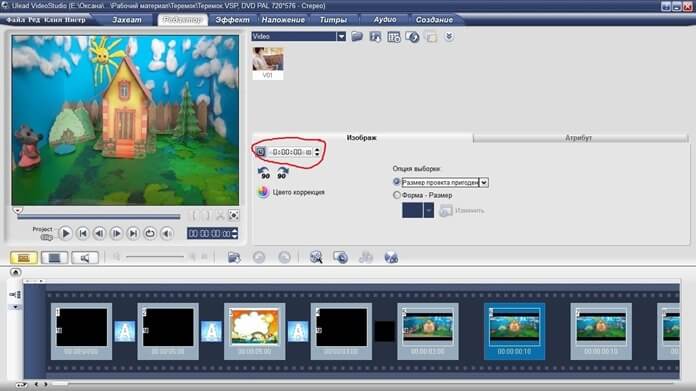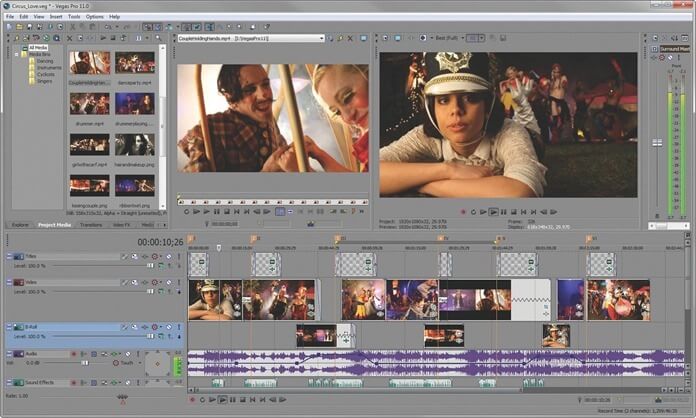Если вы хотите добавить музыку в видео, вам наверняка интересно, какой видеоредактор позволит решить задачу с минимальными усилиями. Попробуйте «ВидеоМОНТАЖ»! Это очень простое и легкое в настройке программное обеспечение, которое обладает полноценным функционалом для редактирования материала.
Звуковое сопровождение влияет на зрителя не меньше, чем визуальный ряд
УСТАНОВКА ВИДЕОРЕДАКТОРА
Скачайте видеоредактор с официального сайта. Процесс установки стандартен. Просто запустите файл и следуйте указаниям мастера. Инсталляция пройдет успешно на всех версиях Windows, начиная с XP.
ЭТАПЫ РАБОТЫ СО ЗВУКОМ
Рассмотрим, как вставить музыку в видео, – видеоредактор позволяет выполнить это действие просто и быстро.
ЭТАП 1. ДОБАВЛЕНИЕ РОЛИКОВ ДЛЯ РАБОТЫ
Запустите программу щелчком по ее ярлыку. Нажмите на «Новый проект» и задайте соотношение сторон. В большинстве ситуаций стоит выбрать вариант «Установить автоматически» , в таком случае софт установит формат будущего ролика по первому добавленному видеофрагменту.
Как наложить музыку на видео? Как добавить музыку в INSHOT
Выберите соотношение сторон для будущего ролика
Выделите в файловом менеджере нужный ролик и перенесите его мышкой на временную панель, которая расположена под проводником. При желании можете перетащить несколько файлов и затем склеить видео – все зависит от вашей задумки. Софт сам автоматически расставит переходы между фрагментами.
Добавьте ролики, которые хотите отредактировать
Подготовка клипа закончена. Осталось к видео добавить музыку.
ЭТАП 2. МОНТАЖ АУДИОДОРОЖЕК
Перейдите на вкладку «Музыка» и кликните по кнопке добавления трека. Вы можете загрузить собственные композиции, либо предустановленные. Набор, идущий в комплекте, включает музыкальные заготовки под любое настроение (романтические, торжественные, спокойные, праздничные и т. д.).
Используйте мелодию из набора программы или загрузите свой трек
Если хотите использовать определенную мелодию, софт дает возможность вставить в видео музыку из фонотеки, хранящейся на ПК. После загрузки трека, вы сможете прослушать его, нажав значок play . При необходимости обрежьте лишние части в аудиодорожке, кликнув по иконке с изображением ножниц.
При необходимости обрежьте лишние фрагменты из аудиодорожки
Часто возникает ситуация, когда требуется удалить исходный звук в ролике и наложить другую озвучку. Для этого нужно снять галочку в соответствующей строке на панели «Эффекты» (см. скриншот). В результате оригинальное аудио будет заменено сторонней музыкальной дорожкой. Там же можно отрегулировать громкость звучания и прослушать задействованный фрагмент.
Настройте параметры звучания аудиозаписи
Добавление музыки в видео возможно провести иным способом. Такой вариант подойдет в случае, когда в проект входит несколько видеофайлов, а заменить «родной» звук необходимо только в одном из них.
- выделите нужный фрагмент на временной шкале;
- откройте вкладку «Редактирование» ;
- щелкните по кнопке «Замена звука» ;
- в открывшемся окне нажмите на плюс и загрузите собственную композицию.
Оригинальный звук исчезнет, а в течение выбранного отрывка будет играть композиция, которую добавили вы.
Вы можете заменить звук в отдельном добавленном видеофрагменте
Итак, задача в видео вставить музыку решена, осталось только сохранить плоды своего творчества.
ЭТАП 3. СОХРАНЕНИЕ РЕЗУЛЬТАТА
Софт предлагает 6 вариантов для экспорта готового проекта. Присутствуют практически все форматы, отвечающие современным требованиям – для мобильных устройств, персонального компьютера, интернета. В качестве примера остановимся на публикации для YouTube.
Чтобы разместить ролик на хостинге нужно выполнить несколько несложных действий.
- кликните по кнопке «Создать» ;
- среди вариантов сохранения фильма выберите «Создать видео для публикации в Интернет» ;
- в следующем окне воспользуйтесь опцией «Создать видео для YouTube» ;
- настройте размер кадра, качество и объем видеофайла, после определитесь с загрузкой созданного ролика – вы можете выложить его в Сеть сразу (потребуется ввести логин и пароль) или отложить.
Настройте качество ролика перед конвертацией
ДРУГИЕ ФУНКЦИИ ДЛЯ РАБОТЫ С КЛИПАМИ
«ВидеоМОНТАЖ» способен не только вставить музыку в видео. Кроме этого он имеет еще целый ряд впечатляющих возможностей для улучшения видеофайлов.
- Создание видеоткрытки. Множество красивых рамок, которые можно наложить поверх видеодорожки.
- Быстрая нарезка. Позволяет делить клип на куски. Полученные фрагменты конвертируются в любой формат.
- Хромакей. Продвинутая технология, позволяющая заменять фон у видео картинкой из другого файла.
- Запись с веб-камеры. Редактирование видеозаписи, поступающей напрямую с веб-камеры.
При монтаже становятся доступными следующие функции:
- обрезка;
- кадрирование;
- повороты, зеркальное отражение;
- десятки эффектов;
- переходы;
- текст и графика;
- регулировка скорости;
- цветокоррекция;
- стабилизации изображения;
- создание качественных интерактивные меню DVD-дисков.
«ВидеоМОНТАЖ» поможет качественно преобразить любой видеоматериал
Интерфейс полностью русифицирован, вам не придётся долго разбираться за какую функцию отвечает та или иная кнопка. Приложение обеспечено хорошей поддержкой. Вы в любой момент сможете получить консультацию онлайн. Также на официальном сайте имеется немало материалов о том, как монтировать видео в редакторе.
ЗАКЛЮЧЕНИЕ
Программа занимает достойное место в группе видеоредакторов и выступает прямым конкурентом таких ПО, как Movavi или Sony Vegas. Более того, если сравнить соперников в простоте использования и освоения, то «ВидеоМОНТАЖ» явно впереди. Чтобы полностью прочувствовать достоинства приложения, мало прочитать статью – скачайте редактор и опробуйте его в действии уже сейчас!
Добавьте музыку в видео прямо сейчас! Посмотрите короткий урок:
Источник: dzen.ru
Топ-10 программ для наложения музыки на видео

Музыкальный фон дополняет сюжет фильма и делает его вдохновляющим, романтичным, драматичным или энергичным. Существуют специальные программы для наложения музыки на видео — бесплатные и условно-бесплатные, сложные и более простые.
Хотя на рынке представлены сотни российских и зарубежных приложений, мы расскажем про 10 популярных видеоредакторов и их основных функциях.
ВидеоМОНТАЖ
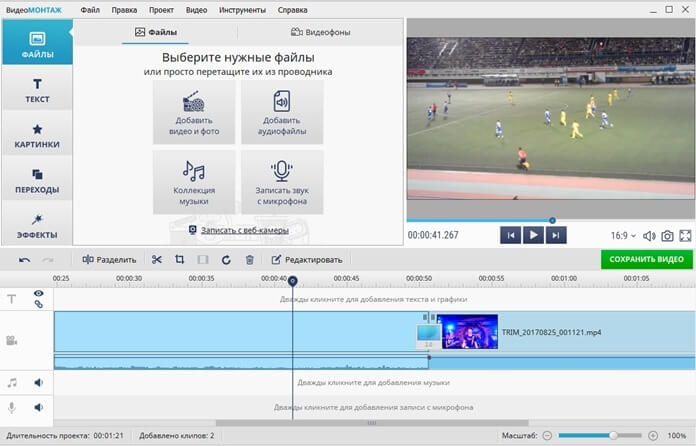
Наложить песню на видео в программе ВидеоМОНТАЖ под силу даже человеку, который впервые столкнулся с такой задачей. Сначала вы кликаете на «Новый проект» и добавляете нужный видеофайл. Затем выбираете композицию — из встроенных в библиотеке или загруженных с вашего компьютера.
Наложите несколько треков к разным фрагментам фильма или загрузите одну песню сразу ко всему ролику. Громкость самого видео можно менять: нажмите на кнопку «Редактировать», сдвиньте ползунок влево или нажмите на кнопку с динамиком, чтобы убрать оригинальную аудиодорожку вовсе.
Преимущества:
- встроенный каталог из 200+ мелодий;
- настройка уровня звука на отдельных участках с помощью точек громкости;
- запись собственного звука (с микрофона);
- отдельная регулировка громкости комментариев и основной музыки;
- настройки эффектов плавного появления и затухания звука;
- подходит для новичков — есть инструкция по использованию;
- сохранение готового файла на компьютер и выгрузка за пару кликов в YouTube;
- поддержка любых форматов видео.
Недостатки:
- 5-дневный пробный период;
- в бесплатной версии остается водяной знак.
Shotcut
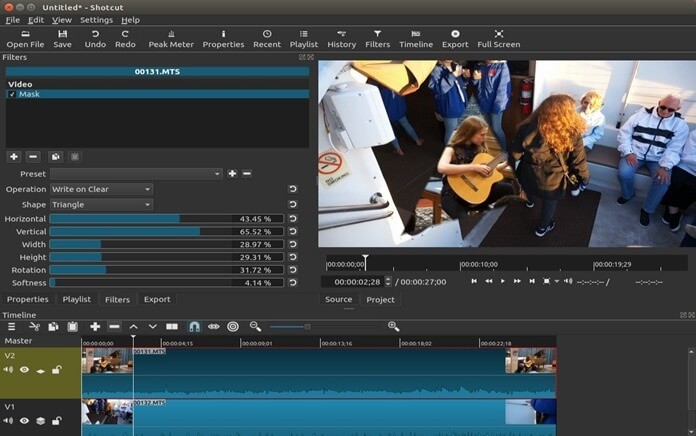
Вы можете загружать ролики всех известных форматов и редактировать отснятый материал в разрешении 4K. Инструментов вполне хватает для создания любительского фильма — кадрирование, изменение насыщенности и резкости, использование зеркального отражения. Но для продвинутого монтажа их недостаточно.
Добавленные или исходные аудиодорожки можно редактировать: менять частоту и громкость, делать задержки, затухание и шумоподавление, использовать реверберацию (постепенно уменьшать интенсивность звука). Функция наложения дополнительных треков пригодится, если фильм снимали с разных камер.
Преимущества:
- фильтры для работы с частотой и каналом звука;
- монтаж аудиодорожки — вырезание предложений и фраз, наложение эффектов;
- опция кроссфейда (перекрестное затухание звуковых фрагментов);
- работа на популярных операционных системах — Windows, GNU, Linux, Mac;
- полностью бесплатный.
Недостатки:
- интерфейс на английском языке;
- отсутствуют предустановок для выгрузки в социальные сети;
- нет готовых шаблонов заставок.
Avidemux
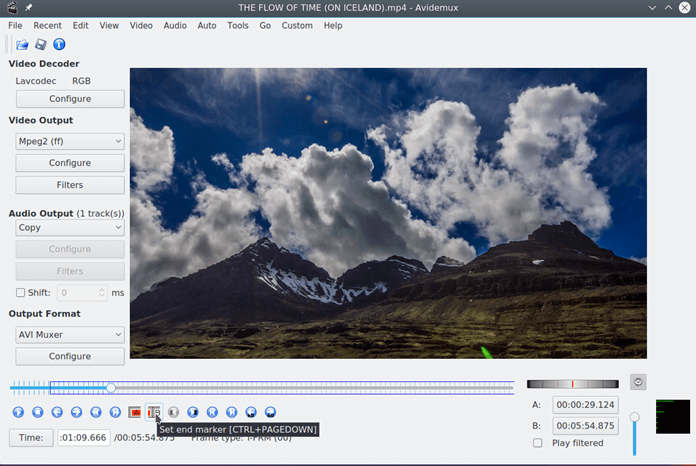
Кроссплатформенный софт, предназначенный для редактирования и конвертирования видеофайлов. Новая звуковая дорожка добавляется через вкладку «Аудио». В «Настройках» меняйте битрейт и задавайте качество трека, а в «фильтрах» — настраиваете дополнительные параметры.
Вы можете работать с четырьмя звуковыми дорожками, а оригинальное аудио из ролика сохранить или удалить. Чтобы синхронизировать наложенное аудио с фильмом, используйте ползунок и сдвигайте его на несколько секунд.
Преимущества:
- наложение на один фрагмент до четырех звуковых дорожек;
- адаптирован для разных ОС (Linux, Mac, Windows и т.д.);
- готовые пресеты для выгрузки проекта на разные устройства (смартфон, игровая приставка и т.п.);
- конвертирование файла в другой формат;
- бесплатный.
Недостатки:
- небольшое количество аудиофильтров (нормализация, DRC, сдвиг аудио и т.д.);
- меню частично русифицировано.
Adobe Premiere Pro
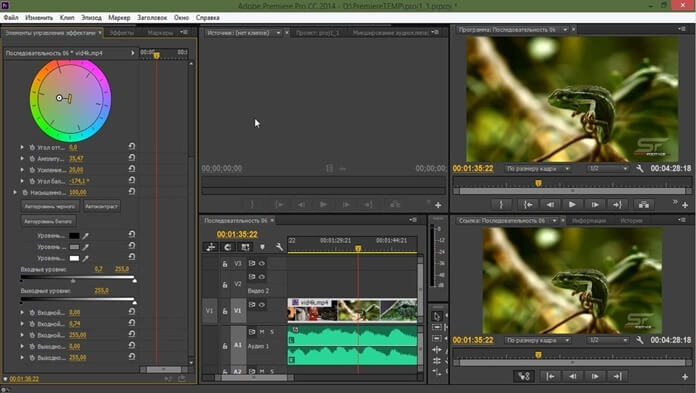
Известная мощная программа для редактирования видеоклипов и фильмов, располагающая большим количеством функций. Для настройки звука доступны эквалайзер, микшер, создание эхо и изменение тембра.
Записывайте аудио с микрофона, удаляйте или соединяйте фрагменты в единый файл. Можно сделать беспроигрышный вариант — нарастание звука в начале клипа и затухание в конце. Возможно понадобится другая опция — временное отключение связи между видео и звуком.
Чтобы сделать сложный проект, воспользуйтесь встроенными визуальными эффектами, цветокоррекцией и анимированными пресетами. Готовые фильмы выгружаются с разрешением до 8К.
Преимущества:
- VST-аудиоплагины;
- звуковые дорожки формата 5.1;
- отмена привязки аудио- и видеочасти клипа;
- звуковой микшер — меняет настройки отдельной звуковой дорожки или музыкального сопровождения всего фильма;
- горячие клавиши для управления;
- добавление плагинов, если функционала не хватает.
Недостатки:
- перегруженный интерфейс;
- высокие системные требования — на слабых компьютерах тормозит;
- 7 дней бесплатного пользования и высокая стоимость платной версии.
ВидеоМАСТЕР
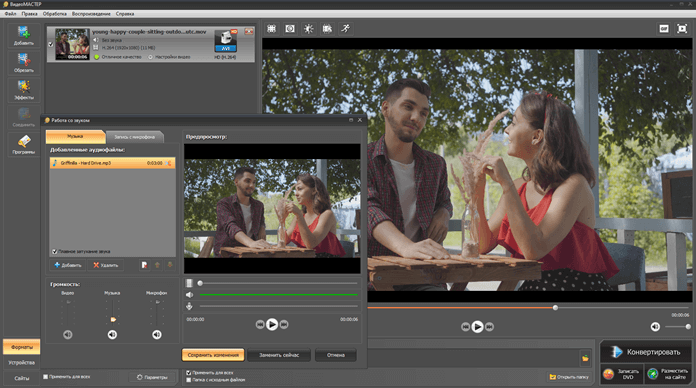
В этом приложении можно за пару секунд переделать видеофайлы в другие форматы, а также выполнить их базовую обработку. В программе можно работать практически с любыми форматами, даже с редкими VOB или OGG.
Накладывайте фоновые мелодии, выключайте оригинальную дорожку, записывайте звуки или речь с микрофона — доступны все основные опции для работы с озвучкой ролика. Итоговый проект можно сохранить в любом формате, сразу записать на диск или выгрузить в сеть.
Преимущества:
- одним кликом извлечение звука из видео и его сохранение;
- работа с разными аудиоформатами (FLAC, MP3, M4A, AAC, OGG, WMA);
- простой и русскоязычный;
- низкие системные требования.
Недостатки:
- скорее конвертер, чем редактор видеозаписей — нет фильтров для работы со звуком и других фишек;
- платная программа с 10-дневной демо-версией;
- работа только на Windows.
Ulead VideoStudio
С помощью этого профессионального приложения можно не только понять, как наложить музыку на видео, но и провести другие манипуляции: добавить эффекты, сделать обрезку фрагментов фильма, изменить скорость воспроизведения.
Стандартные аудионастройки тоже доступны: запись звука с микрофона, добавление нескольких дорожек, наложение эффектов (эхо, нормализация, подавление шума и шипения, выравнивание громкости).
Напрямую вставляйте аудиофайлы любых форматов (AVI, WMA и др.) или импортируйте с аудиодисков.
Преимущества:
- объемное звучание (формат DolbyDigital 5.1);
- добавление голосовых комментариев с микрофона;
- создание видеороликов, слайд-шоу и DVD-дисков — с меню, титрами, музыкальным сопровождением и эффектами;
- пресеты для создания клипов (на смартфоны, айподы и другие устройства).
Недостатки:
- интерфейс не русскоязычный;
- бесплатный только первые 30 дней пользования;
- требуется время для освоения.
VirtualDub
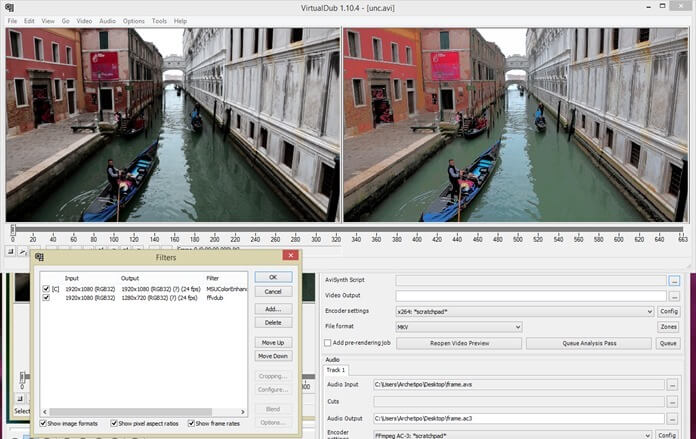
Функциональный редактор, с помощью которого можно обрезать или склеить фрагменты фильма, воспользоваться фильтрами, добавить музыкальную композицию, конвертировать файл в другой формат. Работает преимущественно с форматом AVI, но загружает и другие: MPEG, MPG и т.д.
Что касается звука, то функций для любительского монтажа достаточно: синхронизация видео и аудио, замена звуковой дорожки, уменьшение шума, сохранение аудио отдельно от видео. А вот работать с несколькими звуковыми дорожками не получится — можно лишь заменить оригинальную.
- фильтр Time Stretch — синхронизация дорожек;
- сохранение аудио- и видеопотоков без повторной компрессии (сжатие без потерь);
- запись звуковой дорожки в определенном формате;
- бесплатное приложение;
- открытый исходный код.
Недостатки:
- нет записи с микрофона;
- специфический и непривычный интерфейс;
- поддержка ограниченного числа видеоформатов.
Vegas Pro
Мощное приложение для редактирования видео/аудио и монтажа клипов. Профессионалы используют его при создании телешоу, фильмов, музыкальных роликов, а начинающие монтажеры учатся применять инструменты: накладывать фильтры, добавлять текст, создавать анимацию.
Модуль работы со звуком весьма обширный: наложение неограниченного числа звуковых файлов, смешивание дорожек и замена исходной. Вы можете озвучить свой клип, подключив гарнитуру.
Преимущества:
- создание проектов со стереозвуком или объемным в формате 5.1;
- объединение нескольких звуковых дорожек в одну группу;
- установка громкости и стерео-панорамы для каждой дорожки;
- экспорт готового материала в разные видеоформаты (AVI, MPEG и др.);
- синхронизация проектов с облаком — доступна совместная работа нескольких людей.
Недостатки:
- сложный для новичков;
- нет русификатора;
- дорогой (бесплатная 30-дневная версия);
- совместим только с Windows.
Pinnacle Studio
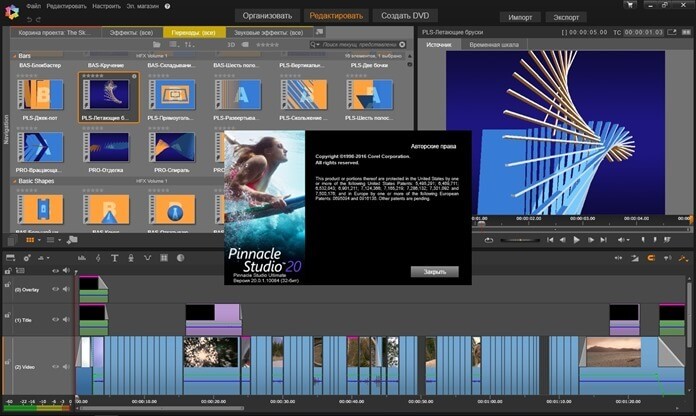
Полупрофессиональный видеоредактор — менее известный, чем Vegas Pro и Adobe Premiere, но не уступающий по функциональным возможностям. Понятный и русскоязычный интерфейс облегчает начинающим пользователям монтирование фильмов.
Звук отображается на трех дорожках — аудио, голосового сопровождения/звуковых эффектов и музыкальной. Это помогает при микшировании: если необходимо на речь человека наложить фоновую композицию и одновременно добавить другой звук, например, аплодисменты.
Вы можете обрезать звуковые дорожки, изменять скорость воспроизведения, соединять разные фрагменты и добавлять записанный звук с микрофона. Сделать ролик эффектным помогают переходы, фильтры, заставки и субтитры.
Преимущества:
- поддержка объемного звука в формате 5.1;
- многофункциональный таймлайн редактор для аудиодорожек (нарезка/обрезка, запись с диска, изменение громкости, аудиоэффекты и т.д.);
- iZotope Music
- запись с микрофона;
- невысокие требования к системе.
Недостатки:
- сбои при использовании опции рендеринга (объединение всех фрагментов в один файл);
- ограниченный период пробной версии.
VideoPad
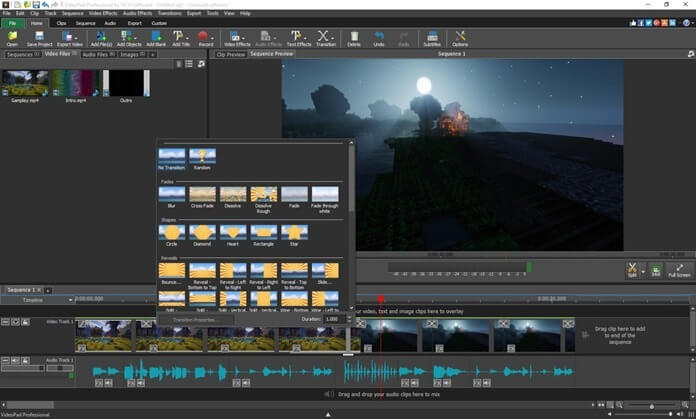
Приложение подходит для профессионального монтажа: работайте с хромакеем, 2D- и 3D-проектами, 360-градусным (объемным) видео. Но можно делать и простые операции типа склейки, монтажа и кадрирования. За пару кликов добавляйте титры, переходы или аннотации.
Среди аудионастроек интересно добавление отдельного трека к клипу и наложение на него эффектов. Вы можете записать собственные комментарии к видеоролику или включить опцию синтеза речи.
Преимущества:
- изменение громкости всей дорожки или отдельных фрагментов;
- аудионастройки — проявление, исчезнование, отделение аудио от видео и т.п.;
- сохранение звука в отдельный файл;
- поддержка всех популярных аудио- и видеоформатов;
- прямой экспорт клипа на YouTube;
- кроссплатформенность — работает с разными ОС (Windows, Mac);
- легкий в освоении.
Недостатки:
- в бесплатной версии присутствуют водяные знаки и ограничения по длительности использования софта;
- настройка эффекта в отдельном окне — приходится переключаться между экранами.
В заключение
Чтобы наложить аудио на видео, необязательно покупать дорогостоящее приложение и учиться профессиональному монтажу.
Для простых действий: добавить аудио, убрать звук или изменить громкость звуковой дорожки — можно скачать бесплатные видеоредакторы. Подойдут Avidemux или Shotcut. Хороший вариант — ВидеоМОНТАЖ, но придется оплатить подписку.
Продвинутым пользователям нужны более глубокие настройки звука: эффектные переходы, объемное звучание. В таком случае воспользуйтесь профессиональными и платными продуктами, например, Pinnacle Studio, Adobe Premiere Pro или Vegas Pro.
Источник: basetop.ru
Как добавить музыку в видео и создать красивый ролик на компьютере
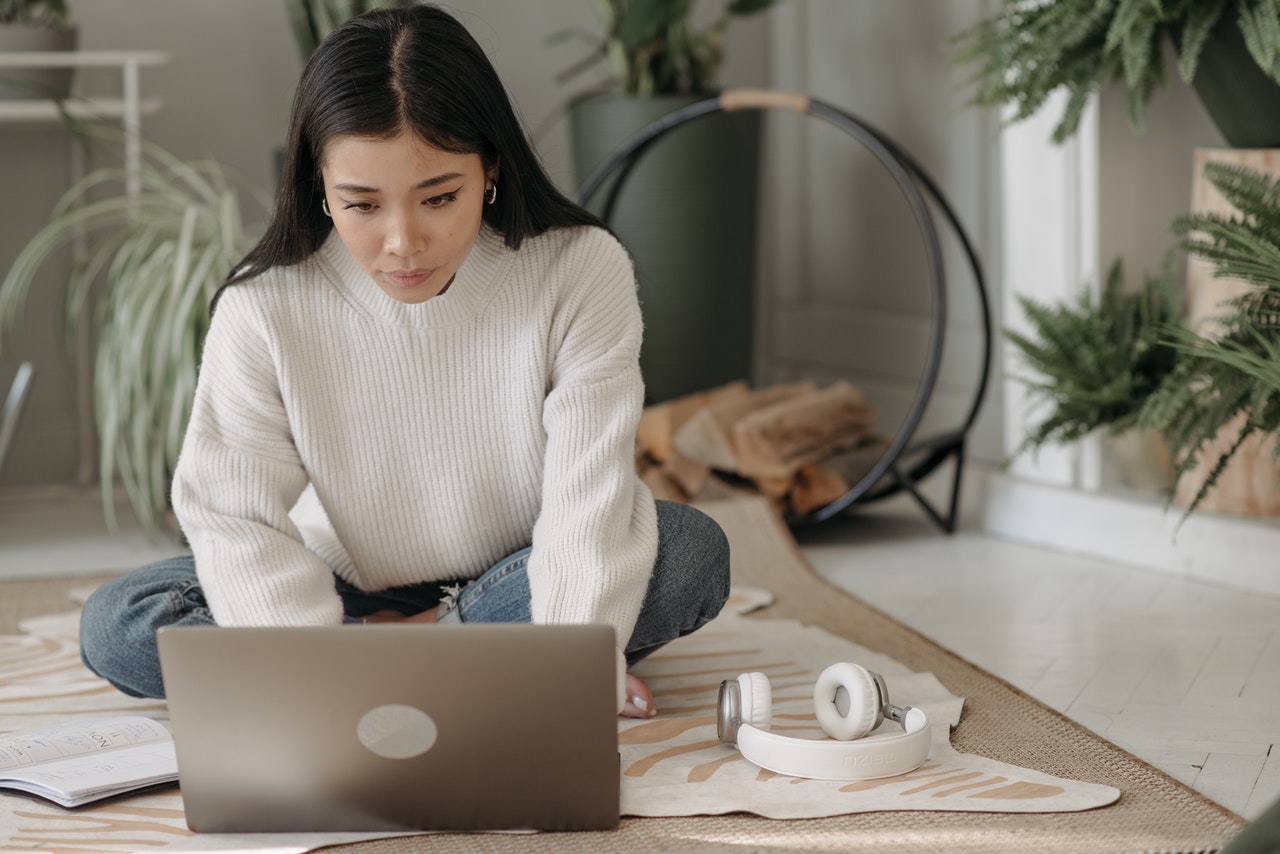
Хотите дополнить ролик атмосферной фоновой музыкой? Все, что вам потребуется — подходящая мелодия и видеоредактор с такой функцией. В этой статье мы расскажем, как наложить музыку на видео в программе ВидеоМОНТАЖ. Узнать больше о возможностях софта и скачать его вы можете тут — https://video-editor.su/kak-nalojit-muzyku-na-video.php
Шаг 1. Импортируйте видео
Запустите приложение и кликните по кнопке «Новый проект», а после — «Добавить видео и фото». Вы можете загрузить один или сразу несколько файлов любых популярных форматов.
Шаг 2. Добавьте музыку
В программе для наложения музыки на видео вы можете:
► Загрузить аудиофайл с компьютера. Для этого дважды кликните по дорожке, которая расположена под видеорядом. Укажите путь к нужному треку на жестком диске. Если его продолжительность превышает длину ролика или озвучка нужна только в конкретном фрагменте, ухватитесь левой кнопкой мыши за конец композиции и потяните его в левую сторону.
► Выбрать мелодию из встроенной библиотеки. Для использования аудиотреков откройте вкладку «Файлы» и щелкните по «Коллекция музыки». Каталог разбит на несколько разделов: по тематике, жанру, темпу, длительности и настроению. Чтобы прослушать запись, кликните на обложку аудио. Затем нажмите на песни и тапните на «Добавить выделенные треки».
► Использовать свой голос. Для этого дважды кликните по дорожке звукозаписи. Оставьте параметры по умолчанию или установите формат, режим, частоту и битрейт. Щелкните по «Начать запись» и укажите папку для сохранения аудио. Для завершения процесса кликните «Остановить».
Добавьте звук к проекту.
Шаг 3. Отрегулируйте звучание
Вы можете настроить громкость аудиодорожек и применить фильтры. Для этого щелкните правой кнопкой мыши по треку и выберите опцию «Громкость и эффекты». Установите уровень звука основной музыки и комментариев, а также добавьте плавное появление и затухание.
Если у видеофайла есть звук, то оригинальное аудио можно отключить или отрегулировать его громкость. Для этого выделите клип на временной шкале и нажмите на «Редактировать». Установите значение громкости — можно выключить аудио или усилить в 6 раз.
Шаг 4. Улучшите видеоклип
Вы можете обрезать видеоролик и удалить лишние фрагменты. Для этого выделите медиа на таймлайне и щелкните на значок ножниц. Отрегулируйте продолжительность с помощью синих ползунков и примените изменения.
Чтобы применить эффекты, откройте соответствующий раздел. Вы можете выбрать фильтры для стилизации кадра под старину, пленку или оттенки кинофильма, выполнить базовые улучшения или наложить динамичные пресеты. Перетащите подходящий вариант на ролик и настройте силу эффекта.
Шаг 5. Экспортируйте итог
Нам удалось наложить аудио на видео. Значит, пора сохранять результат! Программа предлагает несколько предустановок:
► Вы можете подготовить файл для просмотра на ПК и сохранить его в формате AVI.
► Для воспроизведения на большом экране, например, телевизоре, экспортируйте итог в HD-качестве.
► Если видеоклип необходимо открыть на смартфоне, планшете или приставке, то используйте профиль экспорта для устройств.
► Чтобы опубликовать ролик на YouTube, Facebook, Instagram и других платформах, используйте готовые настройки для социальных сетей.
► Для отправки материала по электронной почте или через мессенджеры лучше сохранить файл в MP4.
После выбора предустановки вы сможете установить кодек видео, разрешение, качество, частоту кадров и другие параметры.
Теперь вы можете наложить песню на видео и получить красивый ролик в высоком качестве. Редактор ВидеоМОНТАЖ предназначен для всех пользователей, независимо от навыков. Вы можете скачать его по ссылке в начале статьи и приступить к обработке прямо сейчас.
Материал размещен на правах рекламы
Источник: TLT.ru
Если вы нашли ошибку, пожалуйста, выделите фрагмент текста и нажмите левый Ctrl+Enter.
Источник: tlt.ru